轻松创建win10还原点
来源:www.laobaicai.net 发布时间:2016-01-04 08:58
当系统出现故障时,如果用户不喜欢重装系统的话,系统还原会是个不错的选择,但是要使用系统还原功能,就需要在系统出故障前先创建还原点。在win10系统上如何创建还原点呢?下面一起来看看win10创建还原点的方法。
1、打开控制面板,选择查看方式为“大图标”,找到并打开“恢复”。如下图所示
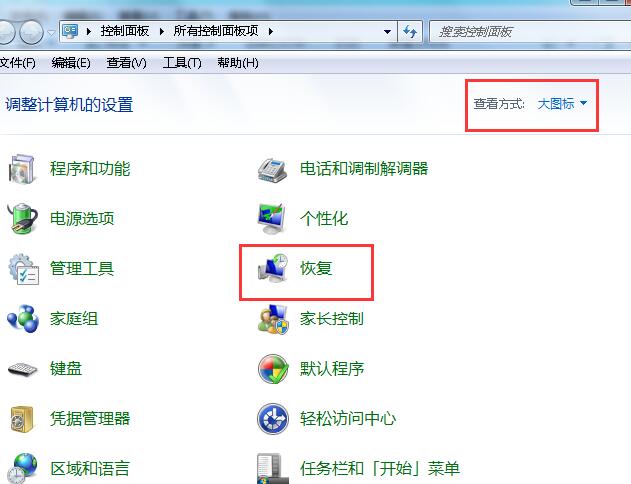
2、点击高级恢复工具中的“配置系统还原”。如下图所示
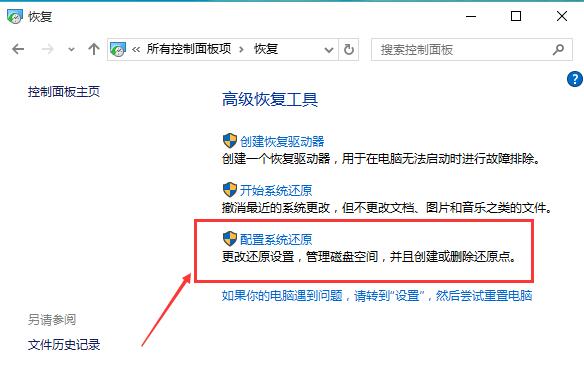
3、在弹出的系统属性窗口中,点击“配置”,单击“启用系统保护”后,点击“确定”回到系统属性窗口。如下图所示
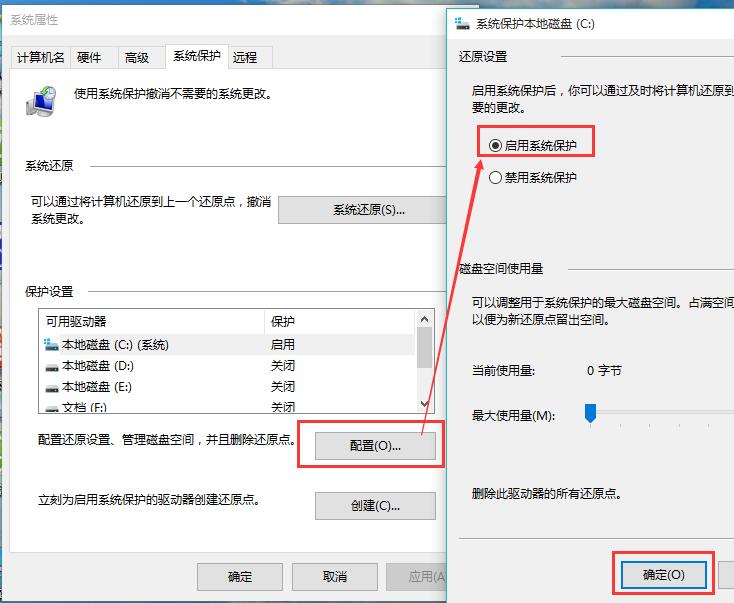
4、在系统属性窗口中,点击“创建”,为还原点命名后,点击“创建”,等待创建进度完成,点击“确定”保存设置即可。如下图所示
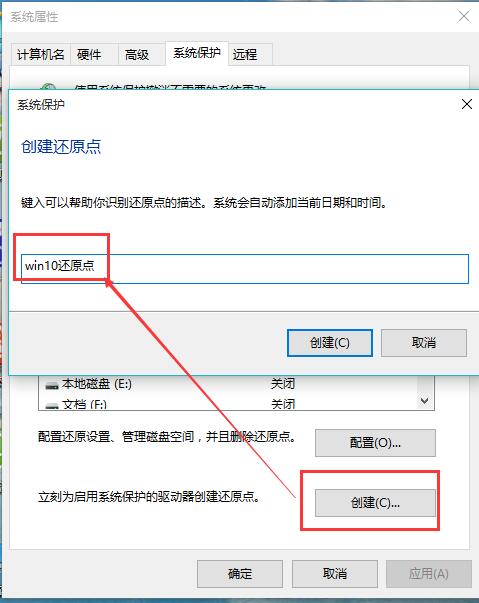
通过以上简单的四步操作就能为win10创建还原点了,有想使用win10系统还原功能的用户不妨先按以上步骤为系统创建还原点,希望以上方法能帮到大家。
上一篇:win8笔记本如何连接wifi
推荐阅读
"Win10累积更新卡在无限重启阶段的修复策略"
- win11系统无法识别移动硬盘怎么办 2024-05-06
- win11系统dns异常无法上网怎么办 2024-05-04
- win11系统如何调整鼠标速度 2024-05-03
- win11系统不显示wifi列表怎么办 2024-05-01
win10系统设置虚拟内存教程分享
- win11系统如何查看内存条卡槽数量 2024-04-29
- win11系统怎么开启节能模式 2024-04-29
- win11系统usb接口无法识别设备如何解决 2024-04-28
- win11系统如何添加网络打印机 2024-04-26
老白菜下载
更多-
 老白菜怎样一键制作u盘启动盘
老白菜怎样一键制作u盘启动盘软件大小:358 MB
-
 老白菜超级u盘启动制作工具UEFI版7.3下载
老白菜超级u盘启动制作工具UEFI版7.3下载软件大小:490 MB
-
 老白菜一键u盘装ghost XP系统详细图文教程
老白菜一键u盘装ghost XP系统详细图文教程软件大小:358 MB
-
 老白菜装机工具在线安装工具下载
老白菜装机工具在线安装工具下载软件大小:3.03 MB










